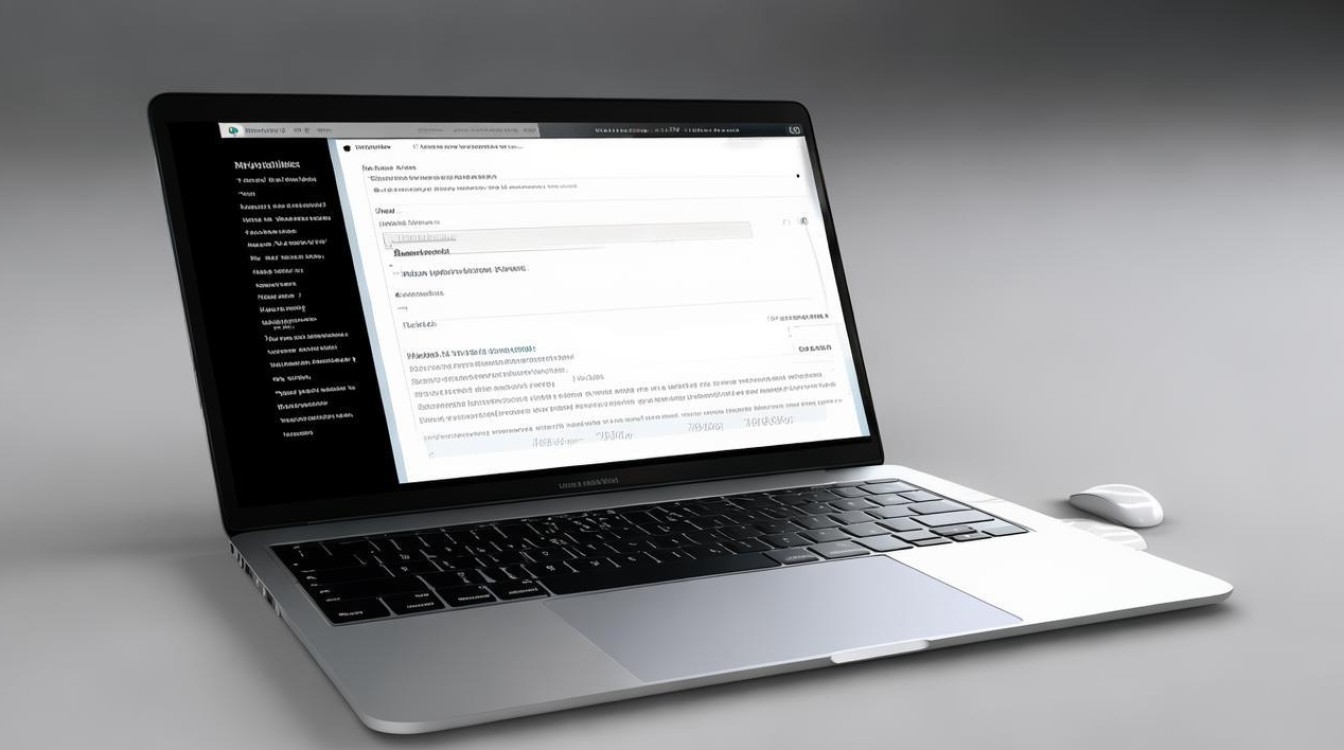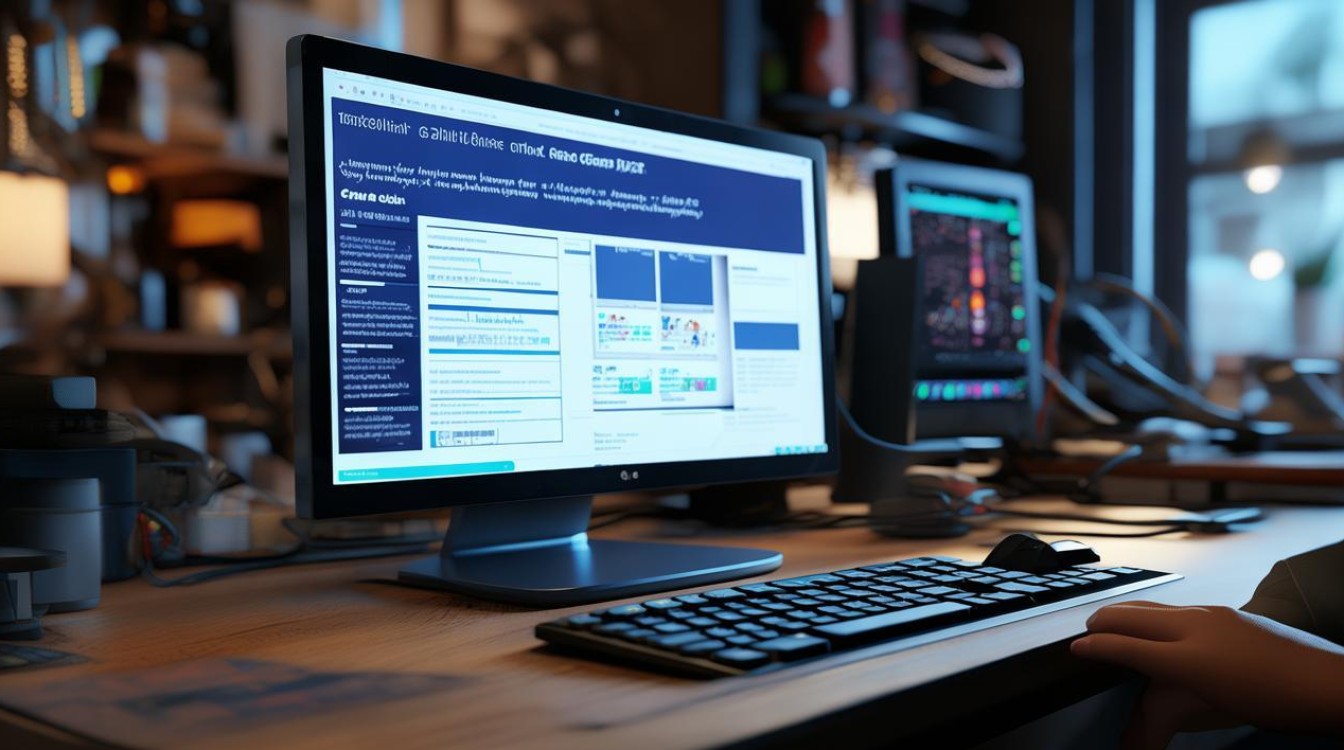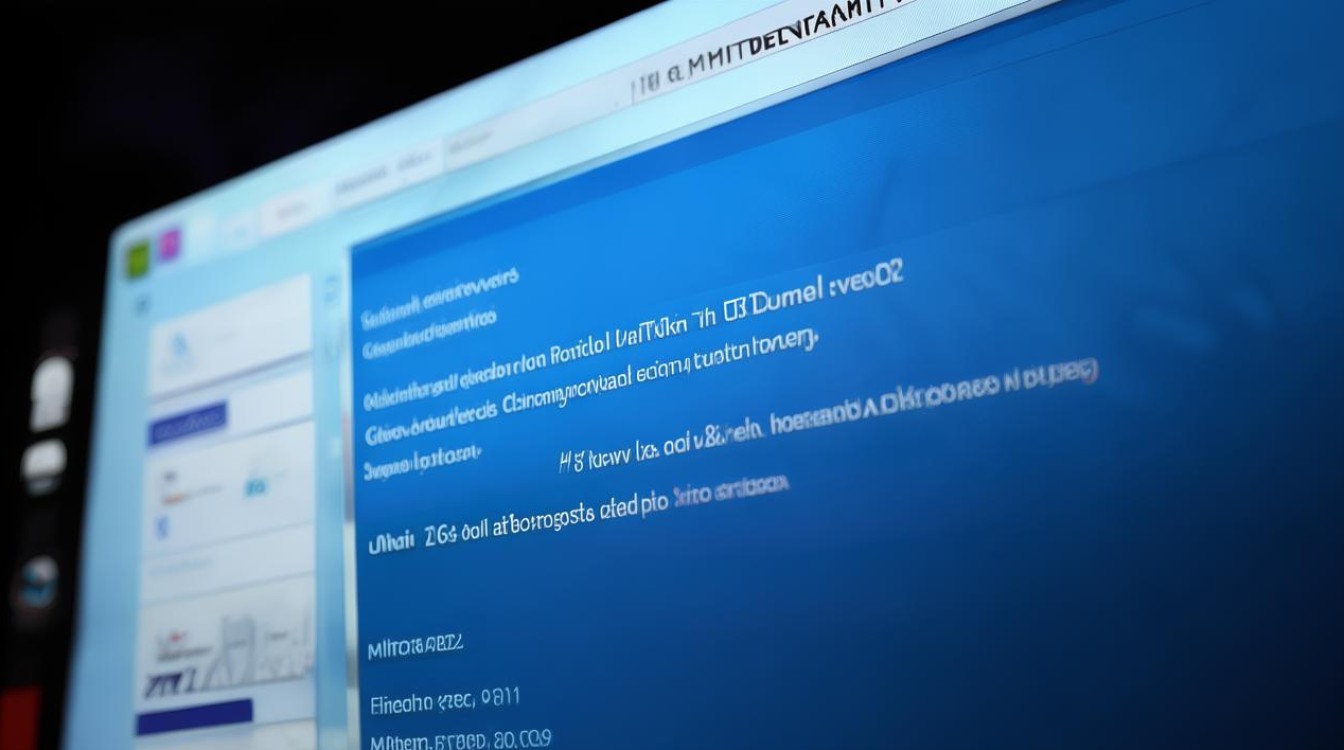电脑关闭主板自检
shiwaishuzidu 2025年4月26日 21:06:59 主板 5
关闭电脑主板自检,可在开机时按特定键(如Del、F2等)进入BIOS设置,找到相关选项进行禁用,不同主板设置位置和方式可能略有差异。
电脑关闭主板自检的详细说明
了解主板自检
(一)什么是主板自检
主板自检,即开机自我检测(Power-On Self-Test,POST),是计算机在通电启动时,主板自动对硬件设备进行检测和初始化的过程,它会检查CPU、内存、显卡、硬盘等关键硬件是否正常工作,以及相关的BIOS设置是否正确,如果检测到问题,通常会通过发出蜂鸣声、显示错误代码或在屏幕上提示错误信息等方式来告知用户。

(二)主板自检的作用
- 确保硬件正常运行:在系统启动前,对各个硬件组件进行基本的功能检查,防止因硬件故障导致系统无法正常启动或运行不稳定,检查内存是否能正常读写,CPU是否能够正确执行指令等。
- 验证BIOS设置:检查BIOS中的配置参数是否正确,如CPU频率、内存参数、启动顺序等,如果设置不合理或与硬件不兼容,可能会引发系统问题,通过自检可以及时发现并提示用户进行调整。
关闭主板自检的方法
(一)通过BIOS设置关闭
不同品牌和型号的主板,其BIOS界面和设置选项可能会有所不同,但一般步骤如下:
进入BIOS
在电脑开机时,按下特定的按键(通常是Del键、F2键、F10键等,具体按键根据主板型号而定)进入BIOS设置界面。
查找相关设置选项
在BIOS设置界面中,使用键盘的方向键导航至“Advanced BIOS Features”(高级BIOS特性)或类似的选项卡,在该选项卡下,可能会有关于“Quick Boot”(快速启动)、“Full Screen Logo”(全屏 logo)或“Boot Up NumLock Status”(启动数字键盘状态)等相关设置选项,这些选项可能会影响主板自检的过程和显示方式。
修改设置以关闭自检
对于有“Quick Boot”选项的主板:将其设置为“Enabled”(启用),启用该选项后,主板会在启动时跳过一些不必要的自检步骤,从而加快启动速度,但也可能会减少对硬件的详细检测。
对于有“Full Screen Logo”选项的主板:如果将其设置为“Enabled”,在启动时可能会只显示主板厂商的logo画面,而不再显示详细的自检信息,这并不意味着完全关闭了自检,只是隐藏了自检信息的显示。
其他可能的设置:有些主板可能还提供了专门的“POST”相关设置选项,如“POST No Messages”(自检不显示信息)等,可根据实际情况进行设置。保存并退出BIOS
完成设置后,按下F10键保存更改并退出BIOS设置界面,电脑将会自动重启,此时主板自检可能会按照新的设置进行。
(二)通过操作系统设置关闭(部分情况适用)
在某些情况下,可以通过操作系统的电源管理设置来间接影响主板自检,以下是以Windows系统为例的设置方法:

打开电源选项
在Windows系统中,点击“开始”菜单,选择“控制面板”,然后找到“电源选项”并打开。
选择高性能电源计划
在电源选项窗口中,选择“高性能”电源计划,如果没有该计划,可以点击“创建电源计划”,按照提示创建一个高性能的电源计划。
更改高级电源设置
点击当前选中的电源计划右侧的“更改计划设置”链接,然后在弹出的窗口中点击“更改高级电源设置”。
调整硬盘和其他设备的设置
在“高级设置”选项卡中,找到“硬盘”类别下的“关闭硬盘时间”和“恢复时使用密码保护”等选项,将它们设置为“从不”或较长的时间,对于其他设备(如USB设备等),也可以根据需要调整其电源管理设置,这些设置可能会影响电脑在启动时对硬件设备的检测和初始化过程,从而在一定程度上减少主板自检的时间或简化自检流程。
保存设置
完成所有设置后,点击“确定”按钮保存更改。

需要注意的是,通过操作系统设置关闭主板自检的方法可能并不适用于所有情况,且可能会对系统的稳定性和硬件的保护产生一定的影响,在进行此类设置时需要谨慎操作,并确保了解自己的电脑硬件和系统环境。
关闭主板自检的风险和注意事项
(一)风险
- 硬件故障难以及时发现:关闭主板自检后,电脑在启动时可能不会对硬件进行全面的检测,这可能导致一些潜在的硬件故障无法被及时发现,内存存在坏块、硬盘出现坏道等问题可能在关闭自检后不会被立即察觉,直到在使用过程中出现系统崩溃、数据丢失等严重后果时才会被发现。
- 系统稳定性问题:由于自检过程中会对硬件进行初始化和配置,关闭自检可能会导致某些硬件设备没有正确初始化或配置不合理,从而影响系统的稳定性,可能会出现驱动程序无法正常加载、设备无法正常工作、系统频繁蓝屏等问题。
- 兼容性问题:不同的硬件设备和软件之间可能存在兼容性问题,而主板自检可以帮助检测和解决一些兼容性问题,关闭自检后,这些问题可能会更加容易出现,导致电脑无法正常启动或运行某些应用程序时出现错误。
(二)注意事项
- 备份重要数据:在尝试关闭主板自检之前,务必备份电脑中的重要数据,以防在操作过程中出现数据丢失的情况,可以使用外部硬盘、U盘或云存储服务等进行数据备份。
- 谨慎操作:无论是通过BIOS设置还是操作系统设置关闭主板自检,都需要谨慎操作,确保自己清楚每一步的操作含义和可能产生的影响,如果不确定如何进行设置,建议参考主板的用户手册或咨询专业人士。
- 关注系统运行状态:关闭主板自检后,要密切关注电脑的系统运行状态,如果出现异常情况,如频繁死机、蓝屏、设备无法正常工作等,应及时恢复默认设置或重新进行合理的设置,以确保电脑的正常使用。
- 定期维护和检查:即使关闭了主板自检,也应该定期对电脑进行维护和检查,包括清洁硬件、更新驱动程序、进行病毒扫描等,这样可以及时发现和解决潜在的问题,保证电脑的性能和稳定性。
相关问题与解答
问题1:关闭主板自检后,电脑无法正常启动怎么办?
解答:如果关闭主板自检后电脑无法正常启动,首先尝试恢复BIOS默认设置,在电脑开机时,按下进入BIOS的按键(通常是Del键、F2键等),进入BIOS设置界面后,找到“Load Setup Defaults”(加载默认设置)或“Restore Defaults”(恢复默认设置)选项,按下回车键选择该选项,然后按下F10键保存并退出BIOS,如果恢复默认设置后仍然无法启动,可能是硬件故障或其他问题导致的,此时可以尝试重新插拔硬件设备,检查硬件连接是否松动;或者使用最小系统法(只连接CPU、内存、显卡和电源等必要设备)来排查故障,如果问题仍然存在,建议联系专业的电脑维修人员进行检修。
问题2:关闭主板自检会影响电脑的性能吗?
解答:关闭主板自检本身并不会直接影响电脑的性能,但它可能会间接影响性能,如果因为关闭自检而导致硬件故障无法及时发现和处理,可能会在使用过程中出现系统卡顿、死机等问题,从而影响电脑的性能表现,虽然关闭自检可以减少启动时间,但如果在后续的使用中因为硬件初始化不完全或配置不合理等原因出现问题,也可能会导致性能下降,在考虑关闭主板自检时,需要权衡启动速度和系统稳定性、硬件保护之间的关系,确保电脑能够正常运行并保持良好的性能。